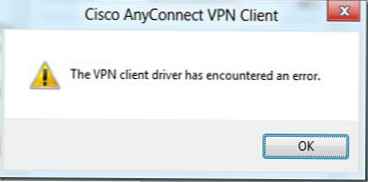Jika Anda tidak memiliki komputer sentuh, antarmuka pengguna baru di Windows 8 mungkin tampak mengganggu. Microsoft tidak menyediakan kemampuan untuk menonaktifkannya dengan cara standar, tetapi Internet penuh dengan alat pihak ketiga yang melakukan ini, dan aplikasi Classic Shell adalah salah satu yang terbaik.

Classic Shell akan membantu Anda mengembalikan tombol Start dan mematikan Hot Corners, yang mengaktifkan Charms Bar dan Switch List ketika pengguna memindahkan kursor mouse ke sudut-sudut layar. Selain itu, aplikasi dapat melewati layar awal - sebagai pengganti ini, saat Anda mem-boot komputer, Anda akan segera masuk ke desktop.
Saya biasa berbicara tentang utilitas lain yang memiliki fungsi serupa, tetapi banyak alternatif, seperti Start8 dan RetroUI, bersifat komersial, yaitu, biayanya mahal. Namun, Skip Metro Suite dan ViStart - aplikasi yang kami tinjau di masa lalu - sepenuhnya gratis, tetapi mereka tidak dapat membanggakan semua fitur yang dimiliki Classic Shell..
Anda dapat mengunduh Classic Shell di Sourceforge. Ini bukan hanya menu Start - alat ini menambahkan beberapa fitur lain yang dihapus dari Windows 8. Classic Shell termasuk penjelajah klasik dan IE9 klasik, yang menambahkan beberapa fitur dari Internet Explorer 9. Untuk menghindari kekacauan sistem, Anda dapat menonaktifkan keduanya fitur-fitur ini selama proses instalasi.

Mulai menu
Setelah menginstal Classic Shell, di tempat yang akrab Anda akan melihat tombol "Start". Menekan tombol Windows pada keyboard juga akan membuka menu klasik, bukan layar mulai Windows 8.

Classic Shell menggunakan gaya yang secara default meniru menu dari Windows 2000 dan Windows 98, tetapi Anda dapat memilih gaya dari Windows 7 dan Windows XP.

Apa pun gaya yang Anda pilih, akan selalu ada bilah pencarian di menu, jadi menggunakan pencarian Anda dapat dengan cepat meluncurkan program, seperti yang Anda bisa di Windows Vista dan Windows 7.

Nonaktifkan antarmuka baru
Ketika sistem operasi melakukan boot, Classic Shell akan secara otomatis memuat desktop. Selain itu, aplikasi itu sendiri akan mematikan "sudut panas" untuk membuka layar awal. Namun, Daftar Sakelar akan tetap aktif, yang terbuka dengan menggerakkan kursor mouse ke sudut kiri atas layar; dan Charms Bar - terbuka melalui sudut kanan atas atau bawah layar. Jika Anda ingin menonaktifkannya juga, Anda dapat melakukan ini di pengaturan Classic Shell.
Untuk mengkonfigurasi parameter ini, di bagian bawah jendela Classic Shell, pilih opsi Semua pengaturan, lalu pilih tab Pengaturan Windows 8. Dari sini Anda dapat mematikan semua "hot corner" yang aktif. Perlu dicatat bahwa Anda masih dapat membuka Charms Bar dan Switch List menggunakan tombol pintas Windows 8.

Biarkan saya mengingatkan Anda bahwa kombinasi Win + C membuka Charms Bar, dan Win + Tab membuka Switch List. Namun, opsi "Lewati layar Metro" tidak berfungsi dengan baik, jadi ketika Anda masuk ke sistem, akan ada sedikit keterlambatan saat memuat desktop - untuk sedetik Anda dapat melihat layar awal.
Kustomisasi
Classic Shell akan menarik bagi setiap tweaker. Aplikasi diisi dengan opsi untuk mengelola segala sesuatu yang berkaitan dengan menu Start. Misalnya, pada tab Skin dan Start Button, Anda dapat memilih gaya Metro untuk menu dan tombol Start. Tab yang tersisa juga diisi dengan opsi untuk mengontrol setiap milimeter dari menu Mulai..

Omong-omong, layar pengaturan terbuka sebagai berikut - klik kanan pertama pada tombol "Mulai", lalu pilih "Pengaturan".
Semoga harimu menyenangkan!